[Jmax] Le Cloud
iPhiGéNie dispose d'une fonctionnalité de stockage, de sauvegarde grâce à Google Drive que nous appelons Cloud.
Cette fonctionnalité permet entre autre :
- de synchroniser des groupes de traces / de repères entre différents appareils (windows, Android, Linux)
- d'exporter des fichiers au format GPX directement sur Google Drive
- de sauvegarder simplement ses données sur Google Drive
Il y a cependant trois conditions nécessaires au fonctionnement du Cloud :
- Être connecté à internet (réseau data ou Wifi)
- Avoir activé le Cloud dans les réglages de l'application.
- Avoir ajouté un compte mail dans la fenêtre Cloud de votre application.
NOTA : L'application iPhiGéNie J ne peut établir de liaisons avec le drive Apple iCloud
.Activer le Cloud
L'activation du Cloud dans votre application iPhigénie J se fait depuis la fenêtre "Réglages" de votre application en cochant la case prévue a cet effet.
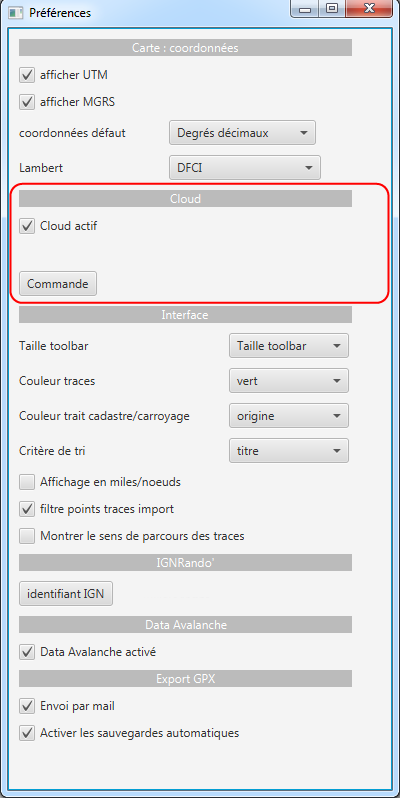
Ajouter un compte Cloud
L'ajout d'un compte Cloud dans votre application est possible depuis la fenêtre Cloud. Pour ce faire il suffit d'entrer l'adresse mail que vous souhaitez utiliser comme compte Cloud dans l'encart "Nouveau compte" prévu a cet effet.
Si c'est la première fois que vous utilisez cette adresse pour activer le Cloud iPhigénie, une série de demandes d'autorisation interviendra alors pour permettre à iPhigénie J de communiquer avec Google Drive.
Nous conseillons d'utiliser la même adresse mail sur chacun de vos appareils (Windows, Linux, Android). Toutefois, il est possible d'enregistrer plusieurs comptes. Pour passer d'un compte à un il faut de sélectionner un compte dans la liste et d'appuyer sur le bouton "OK".
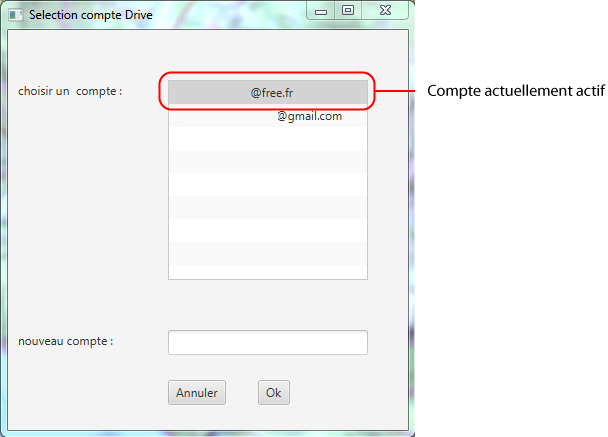
Si vous avez plusieurs comptes configurés, pour passer d'un compte à un autre :
- Sélectionnez le compte que vous souhaitez rendre "Actif".
- Appuyez sur le bouton "Valider".
Synchroniser mon appareil avec le Cloud
Si le Cloud est actif et qu'un compte est configuré alors a chaque lancement de votre application celle-ci se synchronisera avec le Cloud et vous présentera la dernière version des contenus présent dans le Cloud.
Ajouter/retirer un groupe du cloud
Une fois que le Cloud est actif ajouter/retirer un groupe de traces / repères du cloud sont des opérations simples.
Ajouter un groupe dans le Cloud
- Faites un double clic sur le groupe en question
- Activez le paramètre InCloud en cliquant dans le carré, une coche doit apparaitre
- Une pop-up vous informant que la synchronisation va être activée pour ce groupe apparait, appuyez sur OK.
- Validez vos modifications en appuyant sur le bouton Valider
- L'icône de votre groupe change pour devenir un nuage

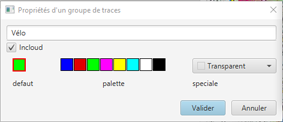
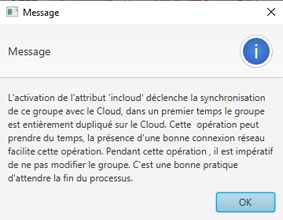
Toutes les données de ce groupe ainsi que toutes les modifications apportées aux traces/repères de ce même groupe seront alors envoyées vers le Cloud
Lorsque iPhigénie est en train de faire remonter des données vers le Cloud une icône apparait dans le coin gauche en bas de l'écran. Il faudra attendre que cette icône disparaisse pour que les données soient disponibles dans le Cloud.

Retirer un groupe du cloud
Attention : retirer un groupe du Cloud depuis un appareil a pour effet de retirer le groupe de tous les appareils synchronisés
- Faites un double clic sur le groupe en question
- Désactivez le paramètre InCloud en cliquant dans le carré, la coche doit disparaitre
- Une pop-up vous informant que la synchronisation va être désactivée pour ce groupe apparait, appuyez sur OK.
- Validez vos modifications en appuyant sur le bouton Valider
- L'icône de votre groupe change pour devenir un dossier

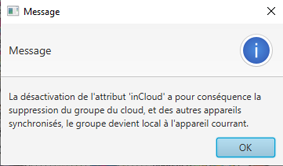
Etat de mon Cloud
Si un compte Cloud est configuré dans votre application vous verrez dans la barre d'état :
- Quel compte est configuré.
- L'état du compte, s'il est synchronisé [sync] ou s'il ne l'est pas [non sync]

Synchroniser et forcer la synchronisation
Lorsque [non sync] est affiché dans la barre d'état, il faudra intervenir manuellement pour synchroniser l'appareil avec le Cloud.
Cette opération est possible depuis la fenêtre Cloud
Dans cette fenêtre pour voir sur le Cloud est synchronisé ou non, il faudra regarder les chiffres qui suivent la mention "Cloud Synchronisé"
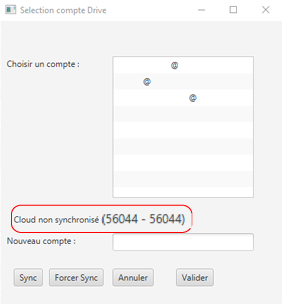
- le Cloud est [Non Sync] si ces chiffres ne sont pas identiques.
- le Cloud est [Sync] si ces chiffres sont identiques.
Ces chiffres vous permettent également de savoir si vous avez la même version du Cloud dans votre application mobile ou ils apparaissent, si le Cloud est actif, en haut de la page de gestion des traces ou des repères, a coté du compte cloud actif.
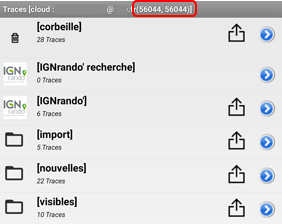
Le Bouton "Sync" permettra donc de lancer une synchronisation si le statut du Cloud est [non Sync].
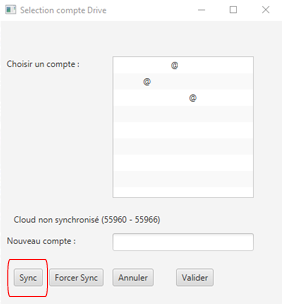
Le Bouton " Forcer Sync" permettra donc de forcer la synchronisation entre votre appareil et le Cloud même si le statut du Cloud est [Sync].
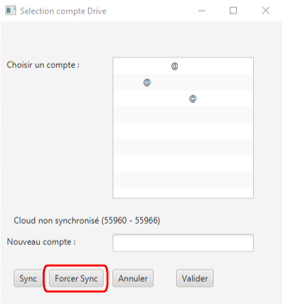
En cas de modifications sur le PC et sur le smartphone, pour garantir la synchro il faut :
- Synchroniser sur votre PC grâce au bouton "Sync"
- Synchroniser sur votre appareil Android grâce au bouton "Sel./Sync"
- Relancer une synchronisation sur votre PC grâce au bouton "Sync"